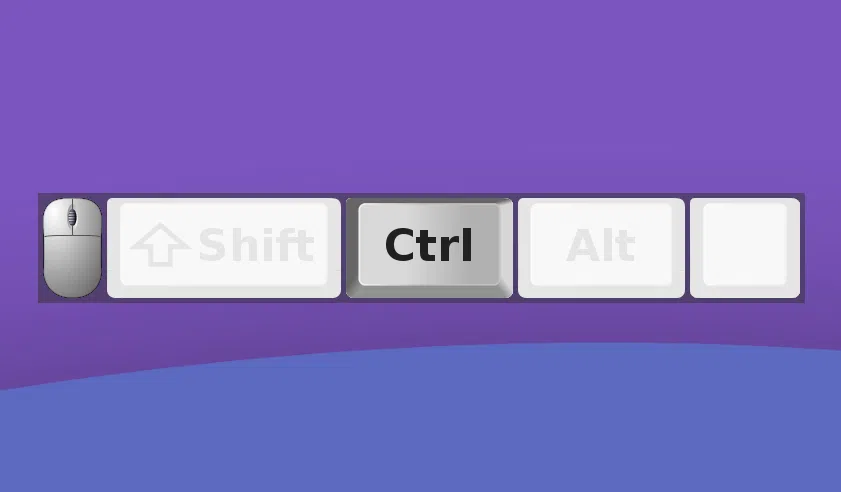
KmCaster é uma ferramenta Java para mostrar os eventos do teclado e mouse na tela, útil para ensinar/screencasts. Ao usar, cada botão do teclado e do mouse é mostrado na tela, para que você não precise mencionar o que você está digitando ao criar um screencast ou ao ensinar alunos.
Por enquanto, o aplicativo só funciona no X11. Para conseguir usar no Wayland, ele depende da biblioteca jnativekeyhook, que é usada pelo KmCaster, dando suporte ao Wayland. Você pode acompanhar isso aqui. Se você estiver procurando por um aplicativo que mostre suas teclas na tela que funciona com Wayland, confira Show Me The Key.
KmCaster vem com uma interface de usuário semelhante a Key-mon, que não foi atualizado desde 2015. A GUI não tem nenhuma opção - você executa o KmCaster, e você pode começar a usá-lo para mostrar que tecla e botões de mouse que você está pressionando. Mas existem várias opções de linha de comando disponíveis (detalhes mais abaixo nste artigo).
Há também planos para adicionar um arquivo de configuração, de onde você poderá especificar o tipo da fonte e a cor, a localização na tela e muito mais.
Caracteristicas do KmCaster:
Na linha de comando, você pode definir as seguintes opções:
-a, --delay-alphanum=ms)-b, --delay-button=ms)-c, --key-counter=number)-d, --dimension=pixels)-m, --delay-modifier=ms)-s, --delay-scroll=ms)Também é importante notar que KMCASTE requer Java 14 ou mais recente.
Isto é um pequeno vídeo de demonstração de KMCaster em execução no meu ubuntu 21.04 desktop:
Relacionado: Exibir teclas pressionadas em screencasts com screenkey (agora com suporte Python 3 e GTK 3)
KMCASTE Requer Java 14 (OpenJDK, etc.) ou mais recente, portanto, certifique-se de ter instalado antes de tentar executar o KmCaster. O Java não é necessário se você instalar KmCaster de Flathub.
Na página de lançamentos do aplicativo, você pode baixar o arquivo binário kmcaster.jar. Se você o tornar executável e ter o OpenJDK instalado, você poderá clicar duas vezes no arquivo .jar para iniciá-lo. Ou você pode executá-lo da linha de comando (que permite especificar várias opções, conforme indicado acima; execute este comando na pasta onde o arquivo KMCASTER.JAR está localizado):
java -jar kmcaster.jar
Para mostrar todas as opções disponíveis, use:
java -jar kmcaster.jar -h
KmCaster também pode ser instalado de Flathub:
flatpak install flathub com.whitemagicsoftware.kmcaster
Quando instalado a partir de Flathub, consulte todas as opções de linha de comando disponíveis usando:
flatpak run com.whitemagicsoftware.kmcaster -h
Você também pode gostar: 5 Ferramentas para gravar o seu Linux Desktop (Screencast) em 2021
Esse post foi traduzido do site LinuxUprising.com pela rtland.team.

Confira a versão original desse post em inglês:
Display Keystrokes And Mouse Clicks In Screencasts Using KmCaster